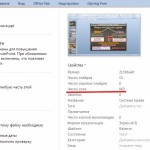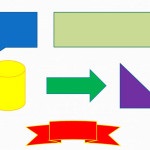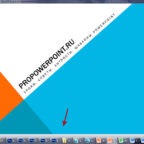Hogyan hozzunk létre egy szép táblázatot powerpoint
Nagyon gyakran, amikor prezentációk előkészítése, szükség van megmutatni néhány adatot a táblázatban, mert ez a módszer lehetővé teszi, hogy vezessenek be egy nagy mennyiségű információt egy korlátozott térben a dia. És annak érdekében, hogy a jelentések nem uNalMaS és élettelen, akkor lehet „csomagolni” egy érdekes, szép és szép asztal szem.
Készítsen színes táblákat PowerPoint foglalkozik egyszerű, gyors és kreatív.
Hogyan hozzunk létre egy szép táblázatot PowerPoint?
1. Először válassza ki a diát, amelyen az asztalra kerül elhelyezésre.
2. Az eszköztáron megy a Beszúrás fülre, és kattintson a legelső pont a Táblázat menüben.
3. Táblázat beszúrása ablakban állítsa be a kívánt sorok számát és oszlopok, ami a sejt egér.
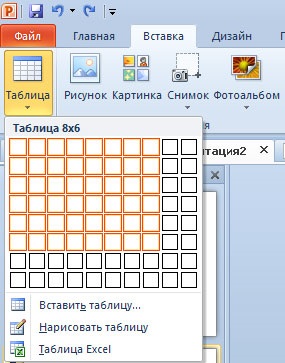
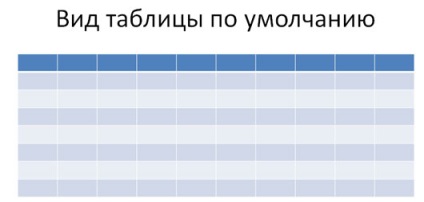
4. Kattintson a bal egérgombbal belül ki kell csúszótáblával aktiválni egy új lap az eszköztáron - Munka táblázatok - tervező módban. Kattintson a kis fekete nyíl a Styles-táblázatok.
5. A gyűjtemény stílusok, válassza ki a megfelelő design az asztalnál. A felső részén mutatja a szín tartományban, amely optimális a dokumentumot, majd oszlik könnyű, közepes és sötét tervezési lehetőségeket.
5. Ha a kiválasztott tábla tervezése Ön teljesen elégedett, akkor marad ezt az opciót. Ha azt szeretnénk, több szín az asztalra. majd kattintson a Kitöltés gombra. A megnyíló ablakban válassza ki a legújabb vonal - asztal háttere. Téma Színek ablak. Hullám az egeret az egyes színskálán. Amikor a kívánt tervezési lesz kiválasztva, egyszerűen kattintson a választott színtől az egér.
6. Kitöltés eszköz a teljes tábla festett különböző árnyalatai egy szín. De ugyanaz az eszköz használható minden egyes sejtjei az asztalra, hogy egy bizonyos színt. Vigyük a kurzort belül a kijelölt cella, kattintson a Kitöltés gombra. válassza ki a kívánt színt.
Nos, ez minden. Továbbra is csak adja meg a szükséges adatokat és színes tábla lesz kész.
- Ajánlott olvasni hasonló bejegyzések